如何合併兩個 Outlook 日曆
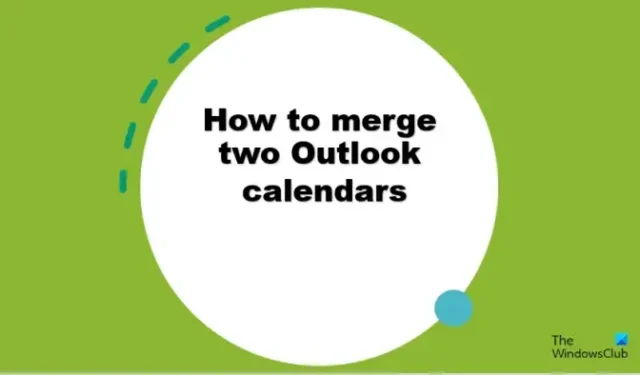
日曆是 Outlook 的日程安排組件,它與電子郵件、聯繫人和其他功能集成在一起。Outlook 用戶使用日曆功能來保存會議、生日、週年紀念日等日期的提醒。Outlook 允許用戶將多個事件添加到一個日曆中,但是您知道您可以在 Outlook 中合併日曆嗎?
如何合併兩個 Outlook 日曆
如果要合併兩個 Outlook 日曆,請按照以下步驟操作:
- 啟動 Outlook。
- 單擊左側的日曆按鈕。
- 取消選中沒有事件的那個。
- 單擊視圖選項卡,單擊更改視圖,然後選擇列表。
- 選擇包含事件的日曆。
- 選擇列表中的所有數據。
- 選擇要合併的日曆,然後單擊“確定”。
- 單擊視圖選項卡,單擊更改視圖,然後選擇日曆。
- 日曆已合併。
啟動Outlook。
在Outlook界面的左側,單擊“日曆”按鈕。

在左側,您會注意到我們有兩個日曆,取消選中沒有事件的日曆。現在我們要合併它們。
單擊視圖選項卡,單擊更改視圖,然後選擇列表。
在左側,選擇包含事件的日曆。
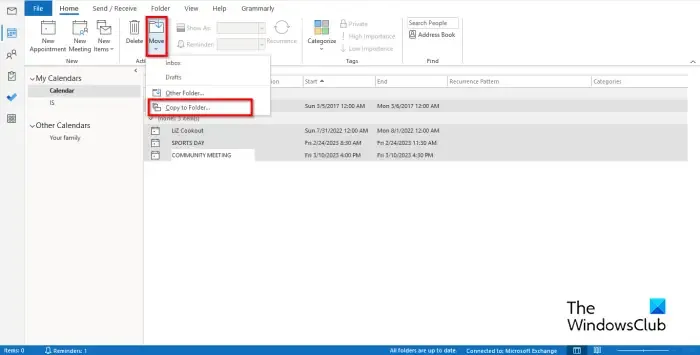
單擊並按下 Shift 鍵選擇列表中的所有數據,然後單擊移動按鈕。
從列表中選擇複製到文件夾。
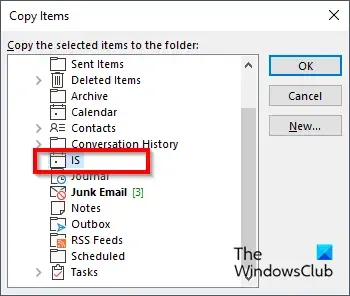
將打開一個複制項目對話框。
選擇要合併的日曆,然後單擊“確定”。
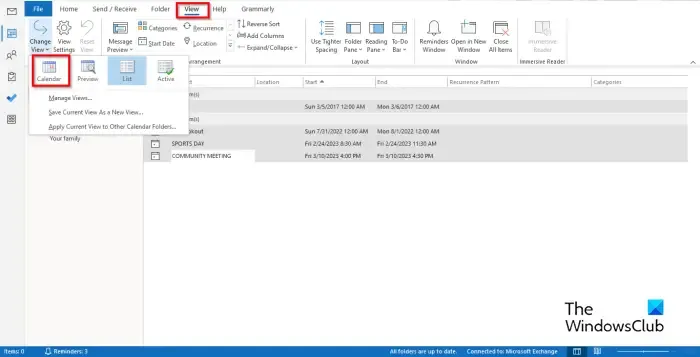
單擊視圖選項卡,單擊更改視圖,然後選擇日曆。
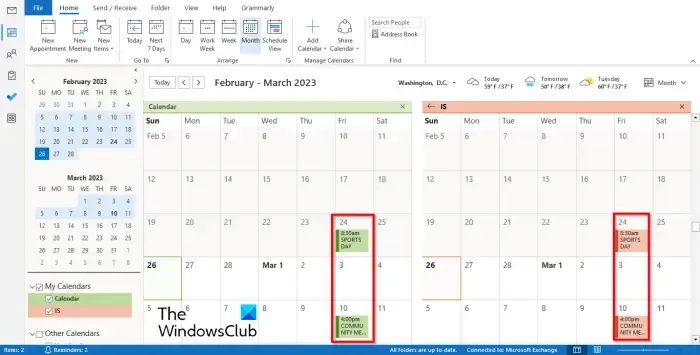
您會注意到事件顯示在另一個日曆中。
我們希望您了解如何合併兩個 Outlook 日曆。
如何在 Outlook 中自動合併日曆?
- 檢查左側的兩個日曆。
- 然後單擊視圖選項卡並單擊排列組中的疊加按鈕。
- 您注意到日曆已合併。
- 關閉 Outlook 應用程序,然後再次打開它。
- 單擊日曆按鈕。
- 在日曆界面上,您會注意到日曆仍然是合併的。
如何在 Outlook 中合併兩個約會?
如果要將多個項目合併到另一個日曆中,則必須使用導出和導入功能。導出日曆項目會創建項目的副本,但不會從任何日曆中刪除項目。
- 單擊文件選項卡。
- 單擊後台視圖上的“選項”按鈕。
- 將打開 Outlook 選項對話框。
- 單擊“導出”部分下的“高級”選項卡,然後單擊“導出”按鈕。
- 在導入和導出嚮導對話框中。
- 單擊“導出到文件”,然後單擊“下一步”。
- 單擊 Outlook 數據文件 (.pst),然後單擊確定。
- 選擇要導出的日曆文件夾,清除包括子文件夾複選框,然後單擊下一步。
- 在將導出的文件另存為框中,輸入位置名稱和文件名,或單擊瀏覽選擇文件夾並輸入文件名。
- 單擊完成。



發佈留言